在WPS演示文稿中插入表格的步骤如下: 1. 打开你的WPS幻灯片,点击上方菜单栏中的插入选项。 2. 在下拉菜单中找到并单击表格,通常它会显示为一个带有网格线的小图标。 3. 会出现一个对话框,你可以通过拖动鼠标选择需要的行数和列数来定制表格大小。 4. 完成后,松开鼠标即可在幻灯片上看到新插入的表格。若需调整格式或编辑内容,可以直接点击单元格进行操作。
1、 打开WPS,选择创建幻灯片文件,然后点击【插入】菜单

2、 选择属性栏中的【表格】
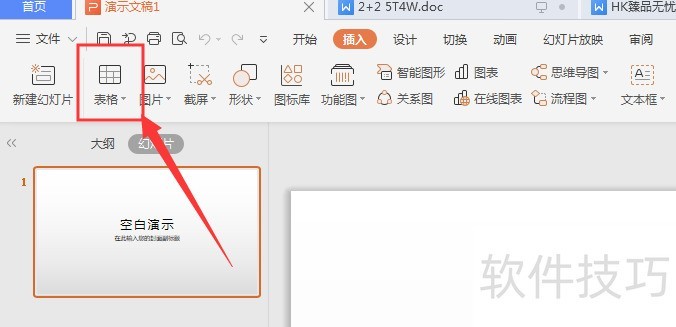
3、 打开下拉选项栏后,会显示两种插入表格方式
4、 第一种是,鼠标直接经过区域,点击创建
5、 这样就会形成一个表格
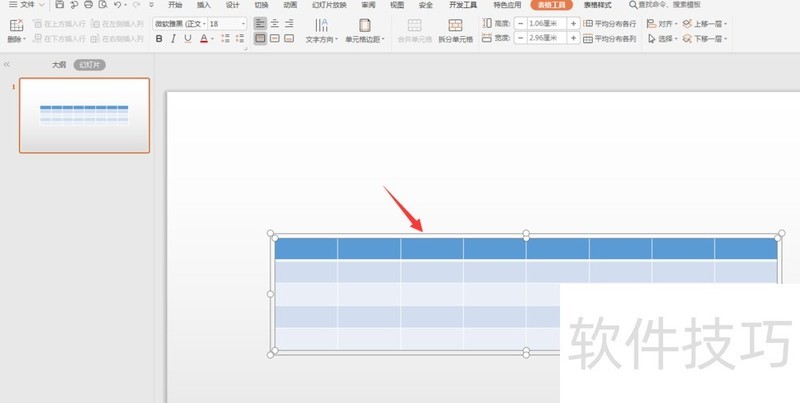
6、 如果选择的是【插入表格】选项,点击后,会出现一个表格,输入行、列数,然后确定
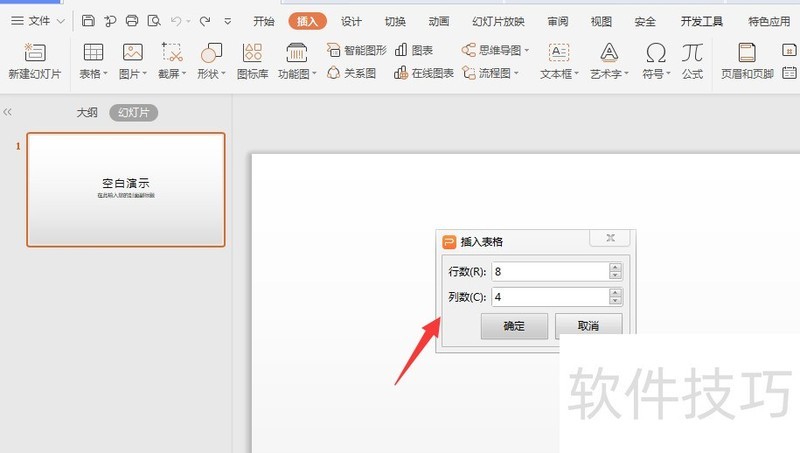
文章标题:WPS幻灯片文件中如何插入表格
文章链接://www.hpwebtech.com/jiqiao/211744.html
为给用户提供更多有价值信息,ZOL下载站整理发布,如果有侵权请联系删除,转载请保留出处。
- 上一问:WPS中如何制作联合公文头?
- 下一问:稻壳模板使用教程
相关软件推荐
其他类似技巧
- 2024-12-06 17:45:01WPS怎么添加页眉页脚页码
- 2024-12-06 17:10:01wps如何绘制数学交集图?
- 2024-12-06 16:53:01WPS怎么设置字体宽度
- 2024-12-06 15:50:02手机WPS拍照扫描怎么用_怎么扫描文字成电子档
- 2024-12-06 15:38:02WPS Office 2019 文字稿纸设置技巧
- 2024-12-06 14:52:02mini怎么下载WPS软件
- 2024-12-06 12:33:02如何在WPS中使用清除格式
- 2024-12-06 09:28:01WPS文档怎么添加页码到页脚外侧
- 2024-12-06 09:27:01页眉页脚在WPS文字如何插入
- 2024-12-05 17:52:01wps怎么删除空白页?
金山WPS Office软件简介
WPS大大增强用户易用性,供用户根据特定的需求选择使用,并给第三方的插件开发提供便利。ZOL提供wps官方下载免费完整版。软件特性:办公, 由此开始新增首页, 方便您找到常用的办公软件和服务。需要到”WPS云文档”找文件? 不用打开资源管理器, 直接在 WPS 首页里打开就行。当然也少不了最近使用的各类文档和各种工作状... 详细介绍»









